5 Moduri interesante de a utiliza RSS Feeds RSS News
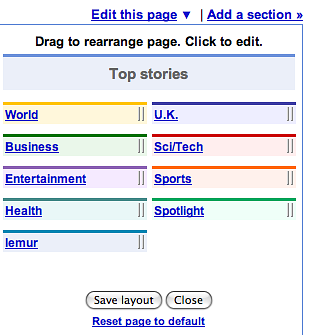
 Cu toții ne iubim hack-urile RSS, nu? Ei bine, iată câteva modalități interesante de a utiliza feedurile RSS de știri RSS. Mulți dintre cititorii noștri din MakeUseOf sunt cititorii interesați de Știri Google, deoarece este o modalitate ușoară de a vedea articole de știri din ziare din întreaga lume, grupate pe teme și grupate cu titluri similare. Cu toate acestea, nu toată lumea constată că Google News oferă o gamă largă de fluxuri RSS, pe care le puteți gestiona folosind termeni de căutare și alți modificatori utile.
Cu toții ne iubim hack-urile RSS, nu? Ei bine, iată câteva modalități interesante de a utiliza feedurile RSS de știri RSS. Mulți dintre cititorii noștri din MakeUseOf sunt cititorii interesați de Știri Google, deoarece este o modalitate ușoară de a vedea articole de știri din ziare din întreaga lume, grupate pe teme și grupate cu titluri similare. Cu toate acestea, nu toată lumea constată că Google News oferă o gamă largă de fluxuri RSS, pe care le puteți gestiona folosind termeni de căutare și alți modificatori utile.
Aflați mai multe despre aceste fluxuri RSS și încorporând câteva trucuri interesante pentru a afișa și a citi aceste fluxuri de știri RSS, veți putea să stați pe partea de sus a tuturor celor mai bune știri cât mai ușor posibil. Cum este util pentru asta?
Crearea fluxurilor de știri RSS
Crearea de știri generice și specifice de știri RSS este o sarcină destul de ușoară.
1. Găsiți RSS Feed-ul dvs. preferat pentru Știri Google
Probabil ați creat deja Știri Google pentru a afișa știri locale în limba preferată. În partea de jos a paginii de știri, veți vedea un link RSS. Acest link vă va oferi un feed RSS de bază pentru Știri Google, încorporând știrile și limba dvs. locale alese. Abonați-vă la acest lucru dacă sunteți mulțumit de multe actualizări noi.
Pentru mine, am: http://news.google.com/news?pz=1&cf=all&ned=uk&hl=en&output=rss

2. Găsiți feeduri RSS pentru subiectele de știri Google
De asemenea, în partea de jos a paginii de știri Google este un link către “Despre feeduri“, care vă arată diferitele subiecte de știri și fluxurile RSS pentru a vă abona la ele.
Spre exemplu, Sci-Tech este: http://news.google.com/news?ned=us&topic=t&output=rss

3. Creați o Feed RSS pentru Google News Search
În partea de sus a Știrilor Google este bara de căutare cu totul familiară. Conectați-vă termenul de căutare acolo (utilizând formatul normal de căutare Google) și veți primi știri despre acest subiect. În partea de jos a paginii, puteți vedea legătura RSS unde puteți copia adresa URL RSS sau abona la feed.
De exemplu, o căutare de știri de bază “Lemur”: http://news.google.com/news?q=lemurs&output=rss
O căutare de știri “Lemur” cu setările mele preferate: http://news.google.com/news?pz=1&cf=all&ned=uk&hl=en&q=lemur&cf=all&output=rss
4. Modificați-vă fluxurile RSS
În exemplele anterioare, puteți vedea topic = t este tech, în timp ce q = lemur este termenul dvs. de căutare. Puteți schimba ned = us to ned = uk dacă preferați rezultatele din Regatul Unit, plus puteți adăuga hl = en dacă doriți rezultatele numai în limba engleză. Întrucât Google News a fost deja configurat cu setările mele preferate, căutarea a adăugat acele setări în feed pentru mine.
Fie să editați manual linkul feed RSS, fie să utilizați funcțiile avansate de căutare Google, pentru a adăuga mai mulți parametri de căutare în căutarea dvs. de știri.

De exemplu, limitarea căutării până în ultima lună ne oferă: http://news.google.com/news?pz=1&cf=all&ned=uk&hl=en&as_scoring=r&as_maxm=2&q=lemur&as_qdr=m&as_drrb=q
& As_mind = 29 & as_minm = 1 & cf = all & as_maxd = 28 & output = rss
Dacă doriți să ajustați hrana dvs. chiar și mai departe, luați în considerare utilizarea unor elemente precum Yahoo Pipes Cum să editați fluxurile RSS existente cu Yahoo! Tevi Cum să editați fluxurile RSS existente cu Yahoo! Țevi Citiți mai multe .
Ce să faci cu RSS Feeds News?
Există o mulțime de idei minunate pentru utilizarea acestor feeduri odată ce cunoașteți aceste trucuri. Poate că aceste scenarii vă vor ajuta să vă gândiți la ceva ce puteți folosi.
- Ești un fanatic Apple și vrei să afișezi știri despre produsele Apple și Steve Jobs în bara laterală a blogului tău.
- Ești student și vrei să vezi titluri despre noile evoluții în medicină ori de câte ori este posibil.
- Sunteți un profesionist tehnic și doriți să vă asigurați că nu pierdeți nici un titlu de știri de tehnologie.
- Ești un specialist în lemur și ai vrea ca titlurile de lemur să fie aproape de partea de sus ori de câte ori vizitezi Știri Google.
- În prezent, sunteți foarte interesat de politica Orientului Mijlociu și doriți să fiți informat cu privire la toate actualizările prin e-mail.
Afișarea și citirea fluxurilor RSS de știri Google
Acum că știți cum să creați toate aceste știri fantastice feed-uri și știți ce doriți să urmăriți, există unele trucuri pe care ați putea dori să știți despre afișarea 3 moduri de mare pentru a citi dvs. Google Reader Feeds 3 moduri de mare pentru a citi feed-urile dvs. Google Reader Citiți mai multe și citiți fluxurile RSS.
1. Adăugați un termen de căutare ca element de știri Google
După ce căutați în Știri Google, există o opțiune în partea de jos a paginii “Creați o secțiune personalizată proprie pentru SEARCHTERM“. Faceți clic pe acesta și vă va adăuga căutarea în aspectul zilnic al Știrilor Google.

Dacă doriți să rearanjați pagina dvs., faceți clic pe “Pagina de editare” și decideți unde doriți să apară termenul dvs. de căutare.
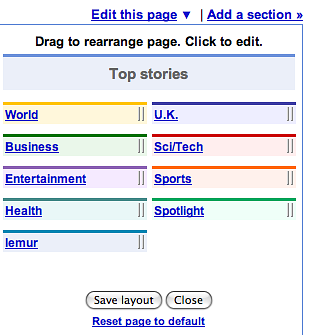
2. Creați Alerte Google
Dacă este important să nu pierdeți actualizările de știri, încercați să creați o alertă Google pentru căutarea dvs. În partea de jos a paginii de căutare de știri, faceți clic pe “Creați o alertă prin e-mail pentru SEARCHTERM“. Alegeți cât de frecvent doriți ca alerta să fie trimisă și dacă doriți să fie trimisă la un e-mail sau ca feed RSS.

3. NewsShow pentru site-ul dvs.
Google vă va permite să afișați Știri Google pe site-ul dvs., atâta timp cât respectați reguli stricte. Cel mai simplu mod de a vă asigura că respectați regulile este să utilizați Google NewsShow pentru a crea widget-ul. Puteți să o personalizați dacă doriți, utilizând [NU LUCREAZI MAI MULT] Expertul Google NewsShow.

4. Adăugați fluxuri de știri în Google Reader
Dacă primiți feedurile dvs. RSS în Google Reader, puteți utiliza tot felul de instrumente pentru a le citi, inclusiv extensii în stilul revistei, cum ar fi Feedly 3 Modalități excelente pentru a vă citi feedurile Google Reader 3 modalități minunate de a vă citi feedurile Google Reader Citiți mai multe .
5. Citiți știrile dvs. în canale Netvibes (sau altă pagină de pornire)
Frumusețea Netvibes Cum să vă administrați complet viața utilizând Netvibes Cum să vă administrați complet viața utilizând Netvibes Citiți mai multe este că puteți crea pagini dedicate anumitor subiecte, deci dacă studiați un anumit subiect, puteți adăuga fluxurile dvs. de știri specifice subiectului respectiv și vă asigurați că vă păstrați la curent în timp ce studiați.
Spuneți-ne ce faceți cu RSS Feeds pentru știri Google
Știm că există nenumărate alte modalități de a utiliza feeduri de știri RSS, așa că spuneți-ne ce faceți cu ei în comentarii!
Explorați mai multe despre: Alerte Google, Știri Google, RSS.


